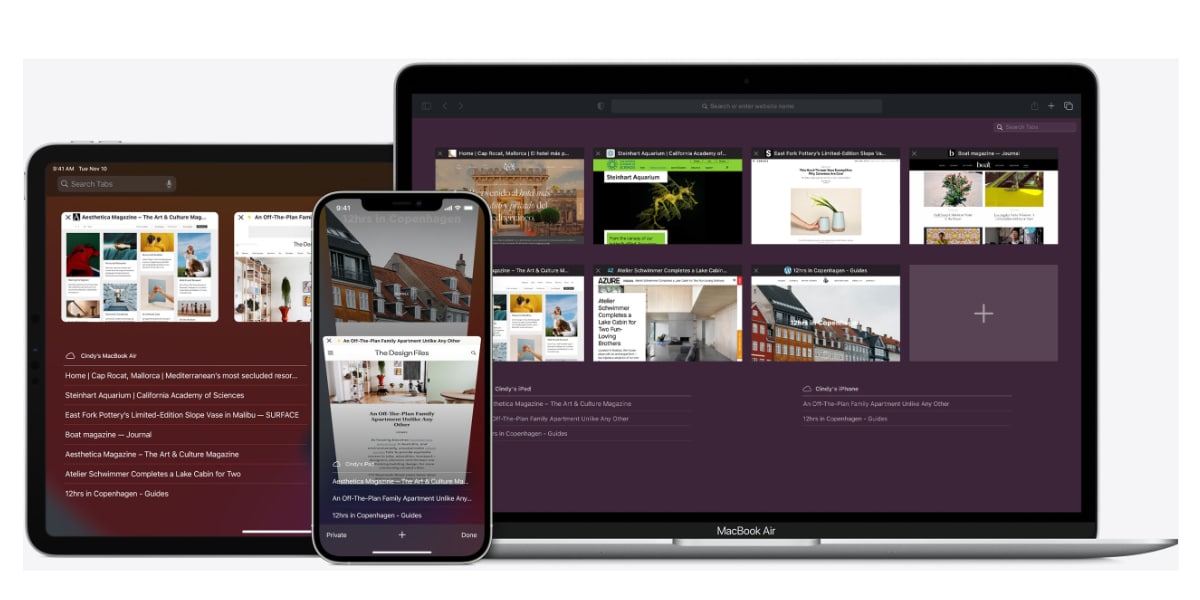
Če morate vedeti, kako počistiti predpomnilnik v računalniku Mac, da sprostite prostor ali rešite težavo, nadaljujte z branjem tega članka in pokazal vam bom, kako to storite na več različnih načinov, ki so vsi preprosti. Učenje, kako počistiti predpomnilnik na Macu, je koristno za vzdrževanje vašega računalnika Apple teči čim hitreje in ga ohraniti v tem stanju čim dlje.
Zapomnilniki so tam za shranjevanje začasne datoteke, ki vašemu Macu pomagajo hitro delovati, včasih pa se lahko zataknejo s starimi nepotrebnimi datotekami, kar lahko upočasni naš računalnik in povzroči slabo delovanje. Zato dobro jih je redno brisati. V Macu sta dva glavna predpomnilnika: sistemski predpomnilnik za datoteke operacijskega sistema in uporabniški predpomnilnik za datoteke aplikacij. Pokazal vam bom, kako počistite oba predpomnilnika. Pojdimo k temu! Preden začnete, se prepričajte, da imate varnostno kopijo katere koli datoteke ki ga želite izbrisati, ga boste morda potrebovali pozneje, zato je vedno potrebno, skoraj obvezno, narediti varnostno kopijo pred izvedbo kakršnega koli tovrstnega postopka.
Izogibajte se tudi neselektivnemu brisanju datotek: nočete uničiti enega najboljših prenosnikov na trgu, tako da, če niste prepričani o določeni datoteki, jo pustite pri miru ali poiščite njeno ime v spletu in preverite, ali bo brisanje povzročilo sistemske težave.
Kako počistiti predpomnilnik na Macu: Uporabniški predpomnilnik

Če želite izvesti ta preprost postopek, sledite tem korakom:
- Najprej odprite Iskalnikin kliknite pojdi in klikni Pojdi v mapo
- Zdaj vnesite ~/Library/Caches
- Desni klik na datoteko
- Kliknite Premakni v koš
Preberite podrobna navodila za vsak korak.
Ročno počistite uporabniški predpomnilnik Mac
- Najprej odprite Finder na vašem Macu in v orodni vrstici kliknite Pojdi.
- Zdaj kliknite na Pojdi v mapo na meniju.
- V pojavnem oknu, ki se prikaže, vnesite ~/Library/Cache in pritisnite Enter.
- Videli boste mapo, ki vsebuje predpomnjene datoteke vašega Maca. Lahko pritisnete Ukaz-A na tipkovnici, da izberete vse datoteke, in z desno miškino tipko kliknite označeno izbiro. Druga možnost, in še bolje, je, da z desno miškino tipko kliknete posamezno datoteko. Tako je manjše tveganje, da bi izbrisali nekaj, kar bi lahko bilo pomembno.
- Ne pozabite: vedno je dobro narediti varnostno kopijo vseh datotek in map, ki jih želite spremeniti ali izbrisati. Tako jih lahko dobite nazaj, če jih potrebujete ali če gre kaj narobe.
- V vsakem primeru kliknite Premakni v koš ali drugo možnost, odvisno od tega, kaj želite. S tem boste datoteke predpomnilnika premaknili v koš. Zdaj lahko kliknete ikono koša v Docku svojega Maca in izberete Izprazni koš.
Kako počistiti predpomnilnik na Macu: Sistemski predpomnilnik
Počistite lahko tudi vse predpomnjene datoteke, ki jih je ustvaril macOS. To je res priporočljivo samo, če veste, kaj počnete, ali če ugotovite, da imate težave z določenim programom ali težave z zmogljivostjo vašega računalnika.
Še enkrat, tako kot pri predpomnilniku aplikacij, Vedno je dobro narediti varnostno kopijo! katere koli datoteke, ki jo nameravate spremeniti ali izbrisati!
Če želite izvesti ta preprost postopek, sledite tem korakom:
- Najprej odprite Finder na vašem Macukliknite Ir v orodni vrstici in v meniju kliknite Pojdi v mapo
- Zdaj boste morali pisati /Library/Caches in pritisnite Enter.
- Odprite mapo in izbrišite datoteke v njej.
In to je to! Tako počistite uporabniški in sistemski predpomnilnik vašega Maca. Da bi pospešili a iPhone, se lahko naučite, kako počistiti RAM v iPhonu in počistiti predpomnilnik v iPhonu. Če želite to storiti, vam pustim ta članek za tukaj, kjer razložim, kako to storiti.
Toda to je le eden od številnih nasvetov za Mac, ki vam jih lahko ponudimo. Iščete emojije? Tukaj vam pokažemo, kako najti tipkovnica emoji na Macu. Pokažemo vam lahko tudi, kako vklopite lučko na tipkovnici Mac. Prav tako se lahko naučite, kako urejati datoteke PDF na Macu, kako klikniti desni gumb na Macu, kako se pomikati na Macu, kako uporabljati oddaljeno namizje na Macu, kako spremeniti lokacijo posnetka zaslona v Macu, kako na daljavo upravljati svoj Mac iz iPhona, ugotoviti, kako odstraniti aplikacije v računalniku Mac ali ugotoviti, kako sprostiti prostor v iCloud ali novi cenovni načrti iCloud.
Če želite to narediti, preprosto uporabite spletni iskalnik in našli boste številne vadnice.
